Slik legger du i originaler for hver funksjon
Legg originalen i riktig posisjon i henhold til funksjonen du vil bruke. Hvis du ikke plasserer originalen riktig, kan det hende at den ikke skannes som den skal.
Legge inn originalen slik at den er justert etter justeringsmerket 
- Legg i originalene du vil kopiere
-
I Skann (Scan),
- velger du Autoskanning (Auto scan) for Dok.type (Doc.type) for å skanne tekstdokumenter, magasiner eller aviser
- velger du Dokument (Document) eller Bilde (Photo) for Dok.type (Doc.type) og angir en standardstørrelse (A4, Letter osv.) for Skan.str. (Scan size) å skanne originaler
-
Med programvare på en datamaskin,
- skann tekstdokumenter, magasiner eller aviser
- velg en standardstørrelse (A4, Letter osv.) for å skanne originaler
Legg originalen MED SIDEN SOM SKAL SKANNES, VENDT NED på glassplaten, og juster den etter justeringsmerket  . Deler som plasseres på området med diagonale striper, skannes ikke.
. Deler som plasseres på området med diagonale striper, skannes ikke.
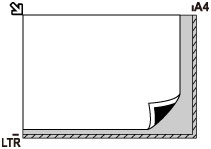
 Viktig!
Viktig!
-
Maskinen kan ikke skanne det stripete området (A) (1 mm (0,04 tommer) fra kantene på glassplaten).
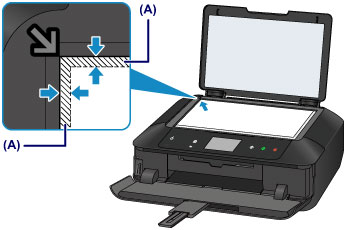
Legge kun én original midt på glassplaten
- Skann bare én disk i Kopier etikett til disketikett
- Skann bare ett utskrevet bilde i Bildekopi (Photo copy)
-
I Skann (Scan),
- velg Autoskanning (Auto scan) for Dok.type (Doc.type) for å skanne ett utskrevet bilde, ett postkort, ett visittkort eller én disk
- velg Bilde (Photo) for Dok.type (Doc.type) og angi Autoskanning (Auto scan) for Skan.str. (Scan size) for å skanne originalen
- Skann ett utskrevet bilde, postkort eller visittkort eller én disk med programvare på en datamaskin
Legg originalen MED SIDEN DU SKAL SKANNE, VENDT NED med 1 cm (0,4 tommer) eller mer mellom kantene (området med diagonale striper) på glassplaten. Deler som plasseres på området med diagonale striper, skannes ikke.
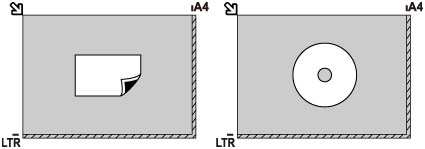
Legge to eller flere originaler på glassplaten
- Skann to eller flere utskrevne bilder i Bildekopi (Photo copy)
-
I Skann (Scan),
- velg Autoskanning (Auto scan) for Dok.type (Doc.type) for å skanne to eller flere utskrevne bilder, postkort eller visittkort
- velg Bilde (Photo) for Dok.type (Doc.type) og angi Aut. multiskanning (Auto multi scan) for Skan.str. (Scan size) for å skanne to eller flere originaler
- Skann to eller flere utskrevne bilder, postkort eller visittkort med et program på en datamaskin
Legg originalene MED SIDEN DU SKAL SKANNE, VENDT NED. La det være 1 cm (0,4 tommer) eller mer mellom kantene (området med diagonale striper) på glassplaten og originalene og mellom originalene. Deler som plasseres på området med diagonale striper, skannes ikke.
Du kan plassere opptil 12 elementer på platen.
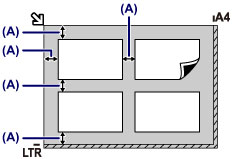
- (A) Mer enn 1 cm (0,4 tommer)
 Merk
Merk
- Funksjonen Oppretting kompenserer automatisk for originaler som er plassert skjevt med en vinkel på opptil omtrent 10 grader. Skjeve bilder med en langside på 180 mm (7,1 tommer) eller mer kan ikke korrigeres.
- Bilder som ikke er rektangulære, eller som har en uregelmessig form (for eksempel bilder som er klippet ut), kan ikke skannes ordentlig.

